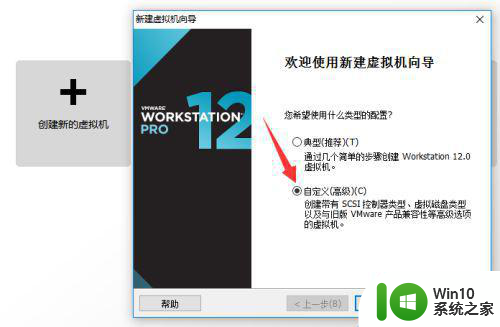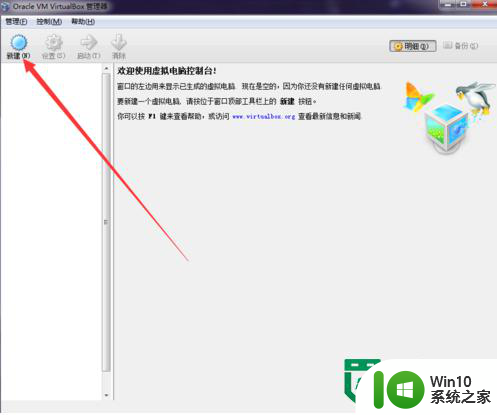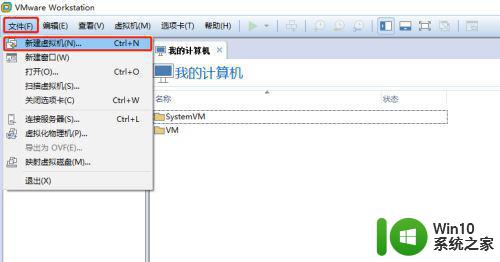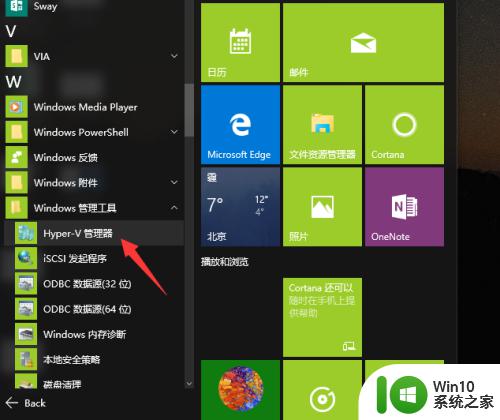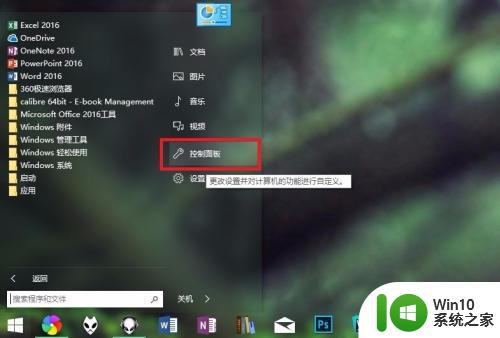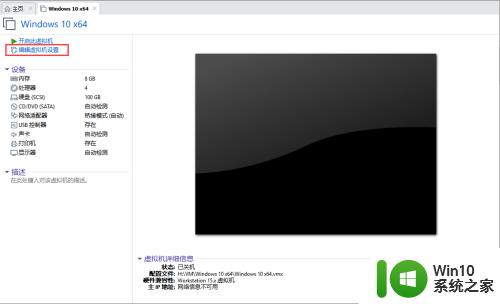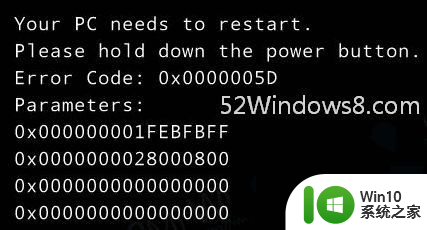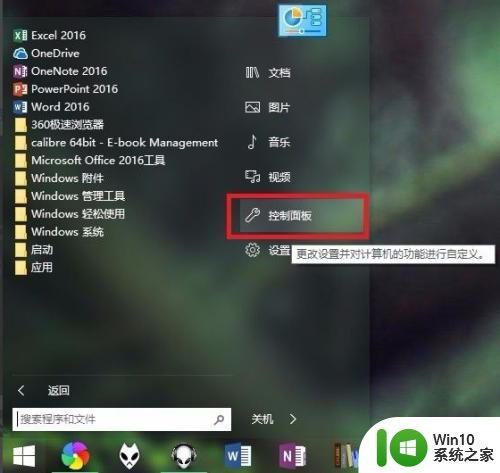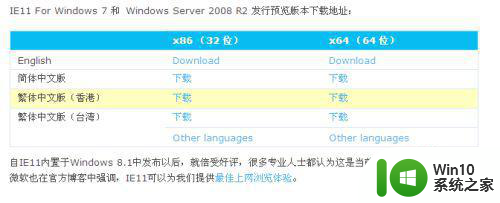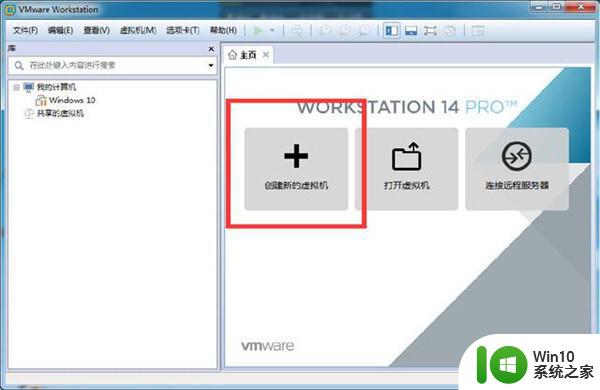win10 hyper-v虚拟机系统安装失败提示boot failure如何解决 win10 hyper-v虚拟机系统安装失败解决方法
在安装Win10 Hyper-V虚拟机系统时,有时会遇到提示boot failure的问题,这可能是由于系统安装过程中出现了一些错误或配置问题造成的,为了解决这个问题,我们可以尝试重新安装系统、检查安装源文件是否完整、更新系统驱动程序等方法来解决这一失败问题。通过一些简单的调整和修复,我们可以顺利完成Win10 Hyper-V虚拟机系统的安装。
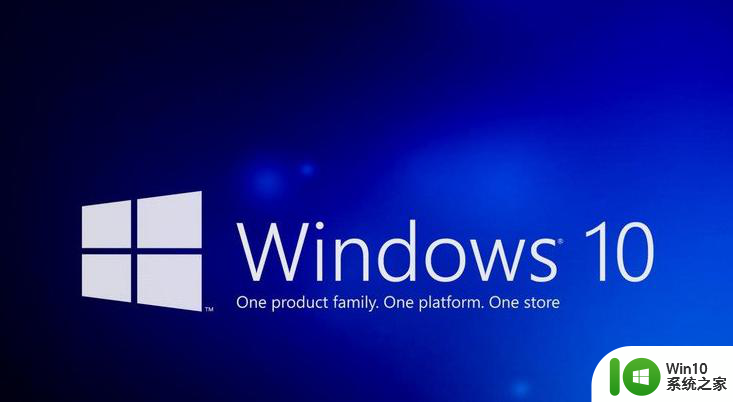
具体方法:
请先从系统中移除Hyper-v角色,然后再运行VMware Workstation”。遇到这个提示可以把Hyper-v功能关闭,然后再打开vmware。
1、右键点击开始菜单,从中选择“控制面板”。
2、在控制面板中,选择查看方式为大图标或者小图标,然后点击"程序和功能"。
3、在打开的窗口中,点击右边菜单的“启用或关闭windows功能”。
4、找到hyper-v的选项。
5、取消勾选,然后点击确定,使设置生效。
6、系统会配置hyper-v,配置成功之后提示重启电脑。
以上就是win10 hyper-v虚拟机系统安装失败提示boot failure如何解决的全部内容,有遇到这种情况的用户可以按照小编的方法来进行解决,希望能够帮助到大家。